Utilisation d'une télécommande Harmony avec Nintendo Wii
Compatible avec les produits Harmony Express et Harmony Hub


Installation
- Configurer votre Nintendo Wii
- Installez et configurez votre Nintendo Wii ou Wii U et installez les applications souhaitées telles que Netflix ou Amazon.
- Connecter Harmony et Nintendo Wii
- Une fois connecté, vous pourrez configurer et utiliser les activités incluant votre Wii.
Ajouter un dispositif Nintendo Wii à votre configuration Harmony
- Sélectionnez MENU, puis Configuration Harmony > Ajouter/modifier les dispositifs et activités > DISPOSITIFS.
- Sélectionnez DISPOSITIFS puis appuyez sur le bouton AJOUTER UN DISPOSITIF au bas de l'écran.
- Sélectionnez DISPOSITIF MULTIMÉDIA et saisissez le nom du fabricant Nintendo et le numéro de modèle de votre Wii ou Wii U.
- Une fois terminé, nous vous recommandons de configurer une activité Jouer à un jeu.
- Sélectionnez l'onglet Dispositifs dans la partie gauche de l'écran.
- Sélectionnez le bouton Ajouter un dispositif.
- Saisissez le nom du fabricant Nintendo et le numéro de modèle de votre Wii ou Wii U.
- Une fois terminé, nous vous recommandons de configurer une activité Jouer à un jeu.

Contrôle
Netflix
Les fonctions de navigation du pavé directionnel permettent de naviguer dans l'application Netflix.
Les touches multimédia telles que Lecture, Pause, Stop, Avance rapide et Retour rapide fonctionnent. Netflix vous permet de passer à l'image suivante ou de revenir à l'image précédente à l'aide des touches fléchées gauche et droite.
La saisie de texte est possible avec l'application Harmony.
Amazon
Les fonctions de navigation du pavé directionnel permettent de naviguer dans l'application Amazon.
Les touches multimédia telles que Lecture, Pause, Stop, Avance rapide et Retour rapide fonctionnent.
Amazon n'autorise pas la saisie de texte sur clavier, et autorise uniquement la navigation via le pavé directionnel du clavier à l'écran.
YouTube
Les fonctions de navigation du pavé directionnel permettent de naviguer dans l'application YouTube.
Les touches multimédia telles que Lecture, Pause, Stop, Avance rapide et Retour rapide fonctionnent. YouTube vous permet de naviguer d'une vidéo à l'autre à l'aide des commandes directionnelles Droite et Gauche.
La saisie de texte est possible avec l'application Harmony.
Navigateur
Les fonctions de navigation du pavé directionnel permettent de naviguer dans le navigateur Web.
Les touches multimédia ne sont pas utilisées dans l'application du navigateur.
La saisie de texte est possible avec le clavier Harmony Smart Keyboard ou l'application Harmony.
Autres applications
Le comportement des autres applications varie selon leur conception.
Personnaliser
 Régler les boutons physiques de votre télécommande
Régler les boutons physiques de votre télécommandeHarmony a déjà optimisé ces boutons sur votre télécommande. Vous pouvez néanmoins les personnaliser davantage en fonction de vos préférences.
 Ajouter, supprimer ou renommer les commandes sur l'écran de votre télécommande
Ajouter, supprimer ou renommer les commandes sur l'écran de votre télécommandeHarmony affiche les commandes spécifiques à votre activité Jouer à un jeu sur l'écran de votre télécommande. Vous pouvez les ajouter, les supprimer ou les renommer.
 Personnaliser des boutons de l'application Harmony
Personnaliser des boutons de l'application HarmonyVous pouvez afficher les commandes Nintendo Wii courantes sur l'écran de votre téléphone ou de votre tablette. Vous pouvez ajouter, supprimer ou réorganiser ces commandes.
 Définir vos propres gestes de glissement
Définir vos propres gestes de glissementPar défaut, effectuer un glissement vers le bas ou vers le haut sur l'écran des gestes permet de modifier le volume. Il existe au total 22 gestes. Affichez-les et personnalisez-les dans l'application.
Création de votre activité Jouer un jeu
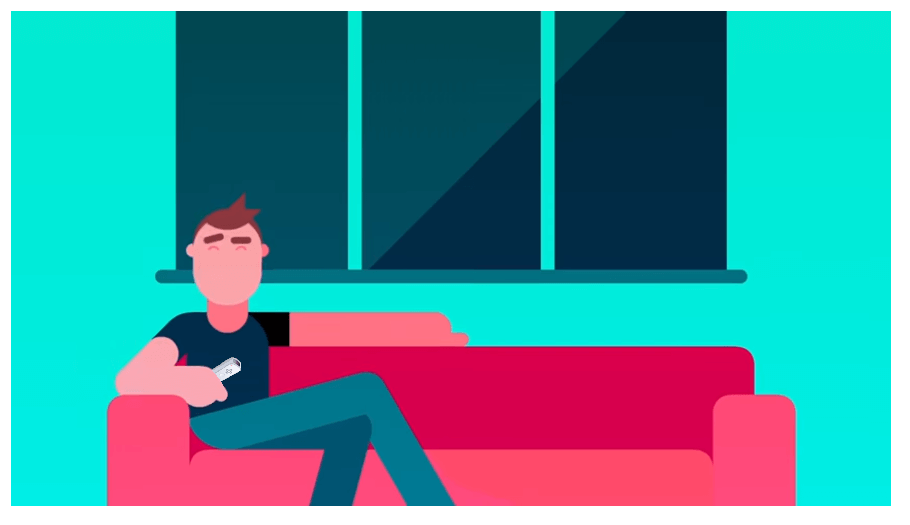
Pour cette activité, vous devez disposer de lumières compatibles, telles que Philips Hue. Si vous avez besoin de vérifier que vos dispositifs sont compatibles avec Harmony, vous pouvez utiliser notre outil de compatibilité entre dispositifs.
- Lancez l'application Harmony et connectez-vous à votre Harmony Hub.
- Sélectionnez MENU, puis Configuration Harmony > Ajouter/Modifier les dispositifs et activités > ACTIVITÉS.
- La liste de vos activités s'affiche; sélectionnez AJOUTER ACTIVITÉ dans la partie inférieure.
- Sélectionnez Jouer à un jeu, puis sélectionnez les dispositifs utilisés dans cette activité, tels que votre téléviseur, votre récepteur AV et vos lumières.
- Confirmez que vos dispositifs sont bien sous tension à l'aide de l'application mobile, puis sélectionnez MES DISPOSITIFS SONT SOUS TENSION.
- Sélectionnez l'entrée de votre TV et l'entrée d'autres dispositifs, tels qu'un récepteur AV.
Configurez vos lumières pour le jeu:
- Une fois que vous accédez à l'écran RÉGLAGE DES DISPOSITIFS, sélectionnez le bouton > dans le coin supérieur droit.
- Sélectionnez les lumières que vous souhaitez inclure dans cette activité, ainsi que les paramètres de lumière désirés pour le démarrage de votre activité.
- Lorsque vous avez terminé d'ajouter des dispositifs supplémentaires, sélectionnez le bouton > situé dans le coin supérieur droit.
- Sur l'écran suivant, vous serez invité à sélectionner un état de fin désiré pour vos dispositifs. Sélectionnez chaque dispositif, en le définissant sur DÉSACTIVÉ.
- Enfin, sélectionnez > dans le coin supérieur droit. Votre compte se synchronisera, ce qui terminera le processus.
Installation
Ajout d'une Nintendo Wii à votre configuration Harmony
- Lancez l'application Harmony Express et cliquez sur Modifier la configuration.
- Ensuite, appuyez sur + pour exécuter une analyse Wi-Fi, et sélectionnez votre dispositif.
- Si votre dispositif est introuvable, assurez-vous qu'il se trouve sur le même réseau Wi-Fi qu'Harmony Express.
- Si le problème persiste, redémarrez votre dispositif et votre routeur, puis réessayez.
- Cliquez sur Continuer et suivez les invites à l'écran.

Contrôle
Voix
Vous pouvez utiliser votre voix pour envoyer des commandes telles que Activer, Désactiver, etc. Appuyez sur Quoi dire dans l'application Harmony Express pour visualiser des exemples de commandes pour votre dispositif. Le lancement d'applications à l'aide de votre voix n'est pas pris en charge pour ce dispositif.
Pour plus d'informations sur l'utilisation d'Harmony Express avec votre voix, voir: Commandes vocales sur Harmony Express
Télécommande
Bien qu'Harmony ait déjà mappé des commandes par défaut aux boutons de votre télécommande, vous pouvez leur attribuer des commandes personnalisées. Pour plus d'informations, voir: Personnalisation des boutons physiques de votre télécommande
Applications prises en charge
Amazon
Les fonctions de navigation du pavé directionnel permettent de naviguer dans l'application Amazon.
Les touches multimédia telles que Lecture, Pause, Stop, Avance rapide et Retour rapide fonctionnent.
Netflix
Les fonctions de navigation du pavé directionnel permettent de naviguer dans l'application Netflix.
Les touches multimédia telles que Lecture, Pause, Stop, Avance rapide et Retour rapide fonctionnent. Netflix vous permet de passer à l'image suivante ou de revenir à l'image précédente à l'aide des touches fléchées gauche et droite.
Hulu
Les fonctions de navigation du pavé directionnel permettent de naviguer dans l'application Hulu.
Les touches multimédia telles que Lecture, Pause, Stop, Avance rapide et Retour rapide fonctionnent. Hulu vous permet d'avancer ou de reculer par incréments de 10 secondes à l'aide des touches fléchées gauche et droite.
YouTube
Les fonctions de navigation du pavé directionnel permettent de naviguer dans l'application YouTube.
Les touches multimédia telles que Lecture, Pause, Stop, Avance rapide et Retour rapide fonctionnent. YouTube vous permet de naviguer d'une vidéo à l'autre à l'aide des commandes directionnelles Droite et Gauche.
Navigateur
Les fonctions de navigation du pavé directionnel permettent de naviguer dans l'application du navigateur.
Les touches multimédia ne sont pas utilisées dans l'application du navigateur.
Autres applications
Le comportement des autres applications varie selon leur conception.
Détails de l'intégration
Télécommandes Harmony Express Télécommandes Harmony Hub
Harmony Hub se couple à la Nintendo Wii et la contrôle via votre réseau Wi-Fi local. Assurez-vous que votre Nintendo Wii (ou Wii U) est connectée au même réseau local que votre hub Harmony. Votre hub Harmony et votre Wii (ou Wii U) ne doivent pas se trouver à moins de 5 mètres l'un de l'autre. Mais aucune ligne directe n'est requise entre eux.
Harmony Express se couple à la Nintendo Wii et la contrôle via votre réseau Wi-Fi local. Assurez-vous que votre Nintendo Wii (ou Wii U) est connectée au même réseau local que votre relais Harmony. Votre relais Harmony et votre Wii (ou Wii U) ne doivent pas se trouver à moins de 5 mètres l'un de l'autre. Mais aucune ligne directe n'est requise entre eux.
Sélectionnez votre télécommande
Nous avons besoin de savoir quel type de télécommande vous avez afin de vous fournir les instructions correctes. Veuillez choisir l'une des options ci-dessous pour commencer.


Télécommande incompatible
Les instructions de cette page ne concernent pas la télécommande Harmony que vous avez sélectionnée.
← PRÉCÉDENT

 Néerlandais
Néerlandais Anglais
Anglais Français
Français Allemand
Allemand Italien
Italien Espagnol
Espagnol